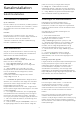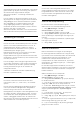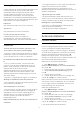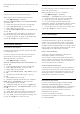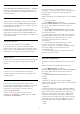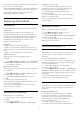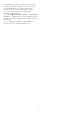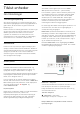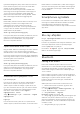operation manual
Table Of Contents
- Indhold
- 1 Startskærm
- 2 Opsætning
- 3 Fjernbetjening
- 4 Tænd/sluk
- 5 Kanaler
- 6 Kanalinstallation
- 7 Tilslut enheder
- 8 Tilslut dit Android TV
- 9 Apps
- 10 Internettet
- 11 Hurtigmenu
- 12 Kilder
- 13 Netværk
- 14 Indstillinger
- 15 Videoer, fotos og musik
- 16 TV-guide
- 17 Optagelse og TV på pause
- 18 Smartphones og tablets
- 19 Spil
- 20 Ambilight
- 21 Mest populære
- 22 Freeview Play
- 23 Netflix
- 24 Alexa
- 25 Software
- 26 Specifikationer
- 27 Hjælp og support
- 28 Sikkerhed og pleje
- 29 Vilkår for anvendelse
- 30 Ophavsrettigheder
- 31 Ansvarsfraskrivelse vedrørende tjenester og/eller software fra tredjeparter
- Indeks
Du kan gemme kanalen på det aktuelle kanalnummer
eller som et nyt kanalnummer.
Vælg Gem aktuel kanal eller Gem som ny kanal, og
tryk på OK. Det nye kanalnummer vises kortvarigt.
Trinene kan gentages, indtil du har fundet alle
tilgængelige, analoge TV-kanaler.
6.3
Kopiering af kanalliste
Introduktion
Kopiering af kanalliste er beregnet til forhandlere og
superbrugere.
Med Kopiering af kanalliste, kan du kopiere de
installerede kanaler på et TV til et andet Philips-TV i
samme serie. Med Kopiering af kanalliste undgår du
en tidskrævende kanalsøgning ved at uploade en
foruddefineret kanalliste på et TV. Brug et USB-
flashdrev med mindst 1 GB.
Betingelser
• Begge TV er fra det samme årsline-up.
• Begge TV'er har samme hardwaretype. Kontroller
hardwaretypen på TV'ets identifikationsplade bag på
TV'et.
• Begge TV har kompatible softwareversioner.
Aktuel kanalversion
Sådan får du vist den nuværende version af
kanallisten...
1 - Vælg Indstillinger > Kanaler, vælg Kopiering af
kanalliste, vælg Nuværende version, og tryk på OK.
2 - Tryk på OK for at lukke.
Aktuel softwareversion
Gør følgende for at kontrollere den aktuelle version af
TV-softwaren...
1 - Vælg Indstillinger > Opdater software, og tryk
på (højre) for at åbne menuen.
2 - Vælg Aktuel software-information, og tryk
på OK.
3 - Versionen, frigivelsesnoterne og
oprettelsesdatoen vises. Netflix ESN-nummeret vises
også, hvis det er tilgængeligt.
4 - Tryk om nødvendigt på (venstre) gentagne
gange for at lukke menuen.
Kopiering af en kanalliste
Sådan kopierer du en kanalliste...
1 - Tænd for TV'et. Dette TV bør have kanaler
installeret.
2 - Sæt et USB-flashdrev i.
3 - Vælg Indstillinger > Kanaler > Kopiering af
kanalliste, og tryk på OK.
4 - Vælg Kopier til USB, og tryk på OK. Du vil
muligvis blive bedt om at indtaste PIN-koden til
børnesikringen for at kopiere kanallisten.
5 - Når kopieringen er færdig, skal du USB-
flashdrevet ud igen.
6 - Tryk om nødvendigt på (venstre) gentagne
gange for at lukke menuen.
Du kan nu uploade den kopierede kanalliste til et
andet Philips TV.
Kanallistens version
Se den nuværende version af kanallisten...
1 - Vælg Indstillinger > Kanaler, og tryk
på (højre) for at åbne menuen.
2 - Vælg Kopiering af kanalliste, vælg Nuværende
version, og tryk på OK.
3 - Tryk om nødvendigt på (venstre) gentagne
gange for at lukke menuen.
Upload en kanalliste til TV
Til TV'er, der ikke er installeret
Afhængigt af, om TV'et allerede er installeret eller ej,
skal du bruge en anden metode til at uploade en
kanalliste.
Til et TV, som endnu ikke er installeret
1 - Tilslut strømstikket for at starte installationen, og
vælg sprog og land. Du kan springe kanalsøgningen
over. Afslut installationen.
2 - Tilslut USB-flashdrevet, der indeholder
kanallisten til det andet TV.
3 - Tryk på Indstillinger > Kanaler > Kopiering af
kanalliste > Kopier til TV, og tryk på OK for at starte
upload af kanalliste. Indtast din PIN-kode, hvis det er
nødvendigt.
4 - En meddelelse bekræfter, når kanallisten er
kopieret til TV'et. Tag USB-flashdrevet ud.
Til TV, der allerede er installeret
Afhængigt af, om TV'et allerede er installeret eller ej,
skal du bruge en anden metode til at uploade en
kanalliste.
Et allerede installeret TV
1 - Bekræft TV'ets landeindstillinger. (Se kapitlet
Geninstaller alle kanaler for at bekræfte denne
indstilling. Start denne procedure, indtil du når til
landeindstillingen. Tryk på Tilbage for at
annullere installationen).
Hvis landet er korrekt, fortsættes med trin 2.
Hvis landet ikke er korrekt, skal du påbegynde en
26